最近有朋友说自己在 win10系统 里拖拽文件的时候出出现崩溃的问题,想问问这个问题要如何解决?下面小编带来了解决方法,希望可以给到你帮助呀! 1、打开控制面板。 2、再进入安全和......
2023-10-21 216 win10拖拽文件时崩溃
对于刚刚购买了电脑的小伙伴来说,查看自己电脑的硬盘大小是很有必要的。硬盘对于我们来说十分重要,因为我们的文件信息都储存在硬盘中,硬盘的空间大小需要我们养成定时查看的好习惯,以免硬盘空间不足导致文件储存失败。那么我们应该如何在win10系统查看硬盘的大小呢,这其实只需要我们进行简单几步的操作就可以完成,今天小编就来和大家分享一下win10系统查看硬盘大小的方法。
1.第一步,我们首先在桌面的左下角找到菜单栏,右键单击菜单栏在新出现的框中找到并选择“磁盘管理”
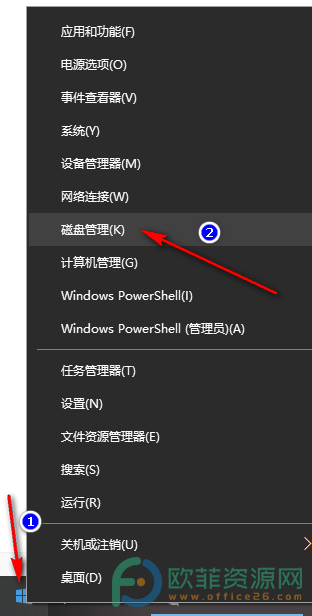
2、第二步,在磁盘管理页面我们可以看到所有盘的基本情况,还有总内存如图所示
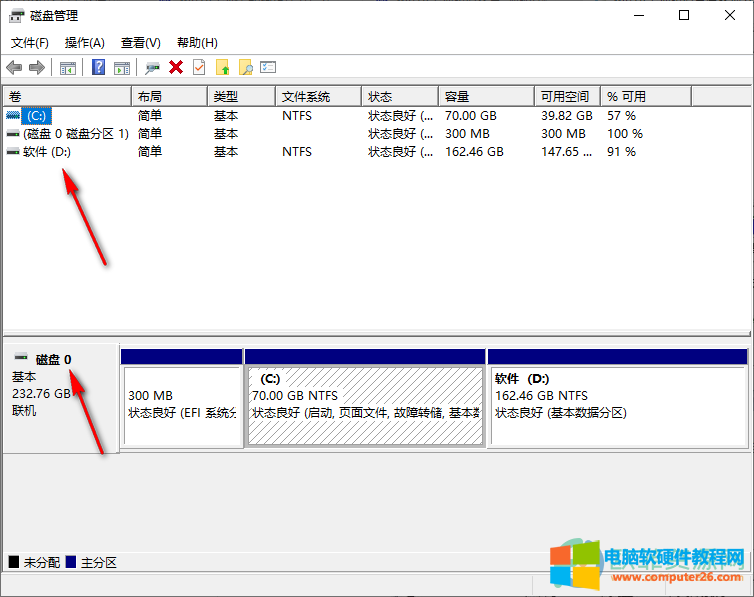
3、第三步,选中自己想查看的磁盘,右键单击,找到“属性”选择打开
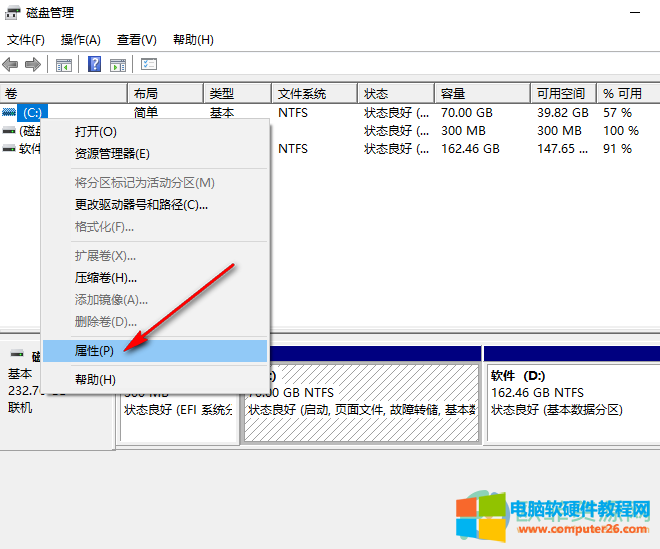
4、第四步,进入属性页面之后就能看到这个盘的已用和可用空间了

跟着上面的步骤一路做下来我们就能看到自己硬盘的大小以及使用情况了,非常的简单且有效,并且养成良好的查看习惯对于延长我们的电脑使用寿命也是很有效的
标签: win10系统查看硬盘大小
相关文章
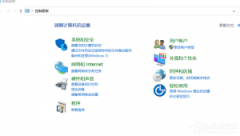
最近有朋友说自己在 win10系统 里拖拽文件的时候出出现崩溃的问题,想问问这个问题要如何解决?下面小编带来了解决方法,希望可以给到你帮助呀! 1、打开控制面板。 2、再进入安全和......
2023-10-21 216 win10拖拽文件时崩溃
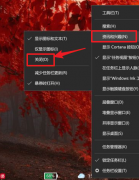
Win10 天气新闻资讯栏关闭的两种方法: 方法一: 右键点击任务栏空白处,唤出任务栏菜单,选择资讯和兴趣关闭。然后再返回到系统桌面,就会看到天气显示关闭了。 方法二: 1、同......
2023-09-24 246 Win10天气新闻资讯栏关闭
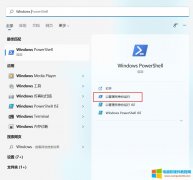
利用DOS中的diskpart命令可以在不破坏磁盘文件的情况下来隐藏磁盘中的某个分区,这种方法可以非常方便的实现快速隐藏磁盘中的一个分区,那么 win11 如何使用命令隐藏显示磁盘分区呢......
2023-10-01 269 Win11
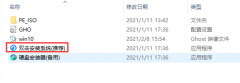
win10精简版LTSC V2022.08是一款非常火热的电脑操作系统,这里为大家集成了众多电脑必需的硬件驱动程序,可以帮助用户更好的进行硬件使用,还有许多精挑细选的系统维护工具,确保用......
2022-08-13 267 win10精简版
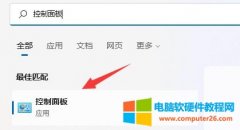
现在很多人喜欢全屏玩游戏,但是经常碰到 win11 玩游戏弹出任务栏,非常影响正常的游戏体验,这可能是由于部分应用程序在后台运行导致的,我们可以尝试在打开游戏前退出他们来解......
2023-11-29 231 win11玩游戏弹出任务栏